Substituindo uma tabela de dados
É possível substituir uma tabela de dados na sua análise por arquivos de dados salvos localmente no seu computador, por dados anteriormente salvos na biblioteca ou, se você tiver acesso, por dados do Google Analytics ou do Salesforce.
É possível reutilizar as visualizações, cálculos e configuração de uma análise criada anteriormente com novos dados, desde que os novos dados sejam razoavelmente semelhantes aos dados antigos. Se os novos dados diferirem muito dos dados anteriores, talvez seja necessário recriar novas visualizações do zero.
Os arquivos de dados locais a serem usados podem estar em diferentes formatos: Pastas de trabalho do Microsoft Excel (.xlsx, .xls), Pastas de trabalho binárias do Microsoft Excel (.xlsb), Pastas de trabalho habilitadas para macro do Microsoft Excel (.xlsm), arquivos de valores separados por vírgula (.csv), arquivos de texto (.txt), arquivos de log (.log), arquivo de Formato de Dados de Texto do TIBCO Spotfire (.stdf) e arquivo de Formato de Dados Binários do TIBCO Spotfire (.sbdf).
Os dados podem ser salvos na biblioteca usando o Spotfire Analyst, como arquios no Formato de Dados Binários da TIBCO Spotfire (.sbdf), como conexões de dados ou information links.
Antes de Iniciar
Procedimento
Exemplo: Substituindo dados de vendas para um novo mês
Substituir é útil ao criar uma análise para, por exemplo, números de vendas referentes a um determinado mês. Você pode criar uma análise completa usando os dados de janeiro, configurar visualizações, cálculos, etc. e salvar o arquivo.
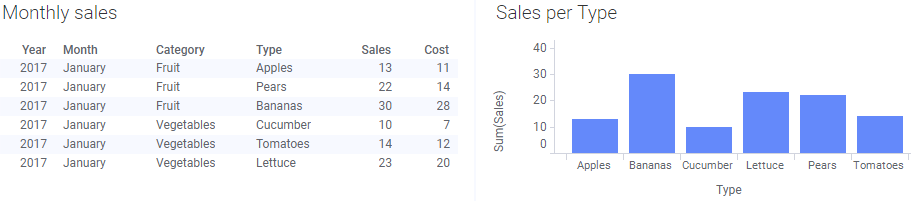
Quando os números de vendas de fevereiro estiverem disponíveis, você poderá reabrir o mesmo arquivo e, na Tela de dados, substituir os dados de janeiro pelos dados de fevereiro, e as visualizações serão atualizadas.
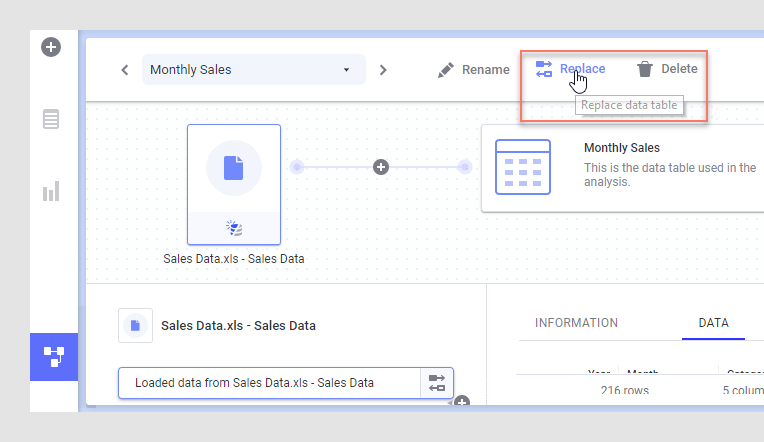
Selecione de onde buscar os novos dados.
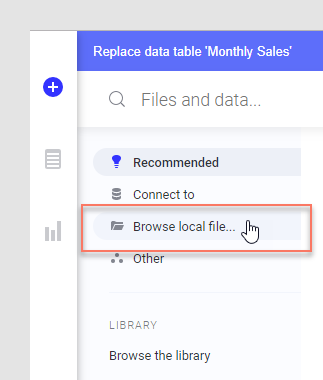
Se você usar um arquivo local, como uma pasta de trabalho do Microsoft Excel, talvez seja necessário especificar qual planilha usar antes que os dados sejam substituídos.
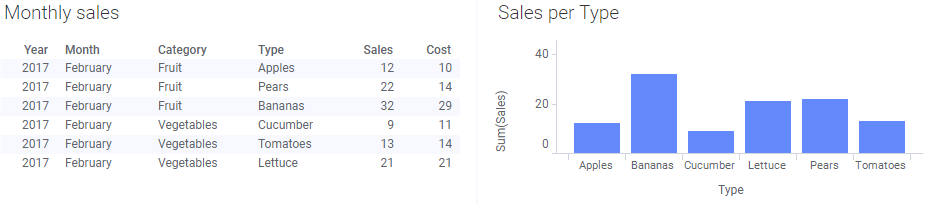
Isto, naturalmente, requer que a tabela de dados para Fevereiro esteja estruturada da mesma maneira que a de Janeiro, usando os mesmos nomes de colunas e formato. Se for necessário que os nomes das colunas sejam diferentes, você deverá modificar as visualizações para usar os novos nomes de colunas após a substituição dos dados.
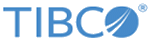
 .
. 